Instagram è ormai uno dei social network più popolari degli ultimi anni, ma, diversamente da Facebook, Instagram non dà la possibilità di salvare sul proprio dispositivo i contenuti (come foto, video o Instagram stories) che altri profili pubblicano. Non tutti sanno, però, che non è necessario fare screenshot o effettuare registrazioni dello schermo per scaricare foto e video da Instagram.
Sebbene Instagram non offra un modo ufficiale per salvare sui propri smartphone i contenuti pubblicati da altri, sono disponibili moltissime scorciatoie per iPhone che possono aiutare in questo, ma non tutti le conoscono. Ecco, una guida che aiuta a scoprire le migliori soluzioni per scaricare stories, foto e video da Instagram sul tuo iPhone.
Indice dei contenuti
I prerequisiti per scaricare contenuti da Instagram
Per scaricare e salvare contenuti che altri utenti pubblicano esistono app di terze parti che possono aiutare in questo. Tra le app più diffuse ci sono:
- SMD, che non permette, però, di salvare le stories
- Instasave
- Download Instagram
Tuttavia la maggior parte di queste applicazioni richiede che tu acceda con il tuo account Instagram, ma inserire le proprie credenziali in app esterne non è molto sicuro. In questo caso, quindi, le scorciatoie presenti sull’iPhone possono tornare davvero utili.
La maggior parte delle nuove scorciatoie realizzate negli ultimi mesi sono ottimizzate per iOS 14, il che significa che funzioneranno al meglio sui dispositivi che hanno l’ultimo sistema operativo di Apple. Questo collegamento potrebbe funzionare anche su iOS 13, ma non prenderlo per certo.
Per utilizzare le scorciatoie sull’iPhone c’è bisogno dell’app Comandi, che ti consente di svolgere le attività quotidiane con un semplice tocco o chiedendo a Siri attraverso l’attivazione di Comandi Rapidi. L’app Comandi è un’applicazione preinstallata sugli iPhone con iOS 14, ma se l’hai eliminata, puoi sempre reinstallarla scaricandola dall’App Store. Se non hai mai scaricato e installato prima d’ora scorciatoie o comandi esterni, assicurati anche che l’opzione “Consenti collegamenti non attendibili” sia abilitata. Per fare questo ti basta andare in Impostazioni -> Comandi.
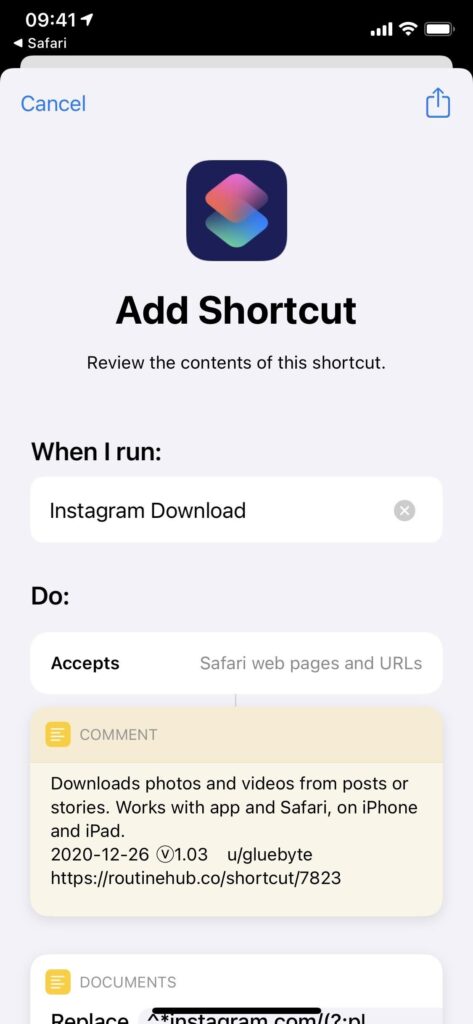
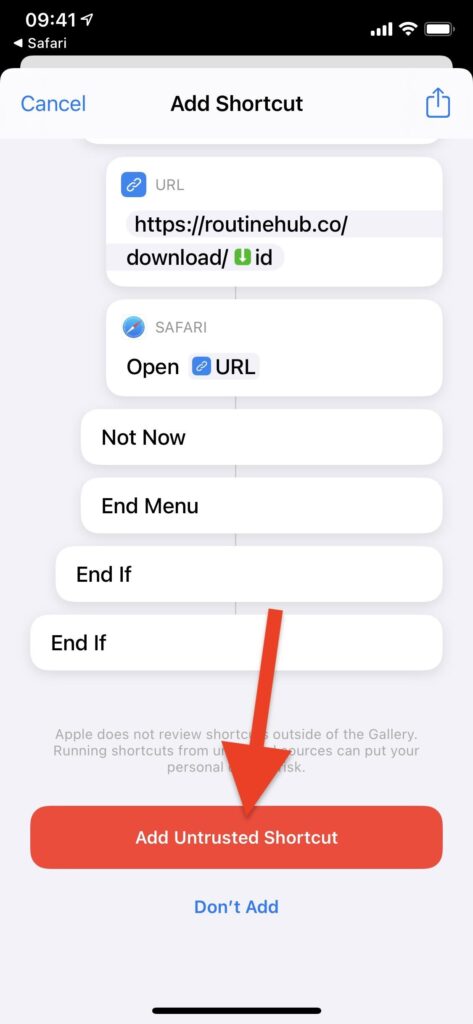
Come aggiungere comandi rapidi nell’app Comandi
Per scaricare foto da Instagram tramite l’app Comandi Rapidi puoi utilizzare la scorciatoia che è stata creata dall’utente di RoutineHub Gluebyte, oppure puoi recuperare il collegamento tramite la sua pagina RoutineHub cliccando su Instagram Download. Una volta entrati in questa sezione è necessario cliccare su “Get Shortcut“, in questo modo l’app Comandi dovrebbe aprirsi automaticamente. Una volta all’interno dell’app Comandi è necessario scorrere fino in fondo all’anteprima del collegamento e toccare “Aggiungi collegamento non attendibile” per aggiungerlo così alla libreria.
Dopo aver fatto questo, ti verrà chiesto di configurare la posizione in cui salvare i contenuti scaricati nell’app Foto. Per impostazione predefinita, i file che scarici si salvano nella cartella “Recenti”. Puoi, però, scegliere di creare una cartella apposita e di salvarli lì.
Scarica foto e video da Instagram
Ora che il collegamento “Download da Instagram” è stato aggiunto a Comandi, puoi accedere all’app ufficiale di Instagram e iniziare a scaricare foto, video e Instagram stories dagli account che segui (sia da account privati che pubblici) ma anche da quelli che non segui. Tuttavia, il metodo per scaricare una storia è diverso da quello che devi utilizzare per scaricare un post. Quindi, ora ti spieghiamo passo dopo passo come scaricare entrambi.
Scarica una storia
Per scaricare una foto o un video dalle storie Instagram di qualcuno, tocca l’icona con i puntini di sospensione (•••) in alto a destra, quindi seleziona “Condividi su …”. Successivamente, tocca “Download Instagram” dall’elenco delle azioni.

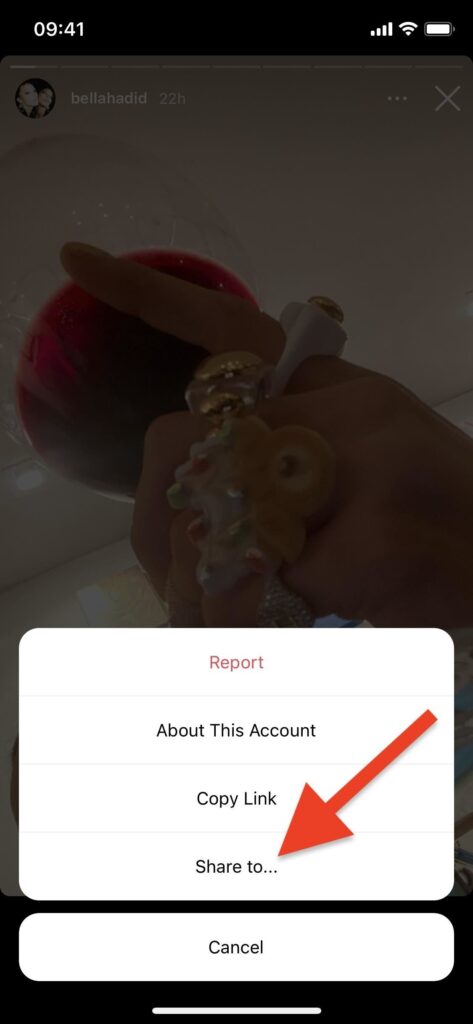
Verrai reindirizzato a Safari e se è la prima volta che utilizzi la scorciatoia, dovrai premere a lungo l’opzione “Apri storia” nella parte inferiore della pagina e toccare “Apri” dal menu delle azioni rapide. In seguito dovrai accedere al tuo account Instagram tramite il browser Safari e non dall’app ufficiale. Tocca “Accedi”, inserisci le tue credenziali e il codice di autenticazione a due fattori (se abilitato). A questo punto si aprirà di nuovo la storia che stavi tentando di scaricare.
Fai attenzione perchè dopo aver effettuato l’accesso al tuo account per la prima volta tramite browser, non avrai bisogno di farlo di nuovo in futuro (a meno che non modifichi la password o cancelli i cookies e la cronologia). Le prossime volte, infatti, ti basterà semplicemente toccare “Apri storia” e verrai portato direttamente alla storia che vuoi salvare.
Per prima cosa devi mettere in pausa la storia in modo da poterla scaricare. Per fare questo tocca l’icona con i puntini di sospensione (•••) in basso a destra. A questo punto si aprirà una scheda popup, che puoi ignorare in quanto hai solo bisogno di mettere in pausa la storia, e clicca sul pulsante Condividi nella barra di navigazione di Safari.
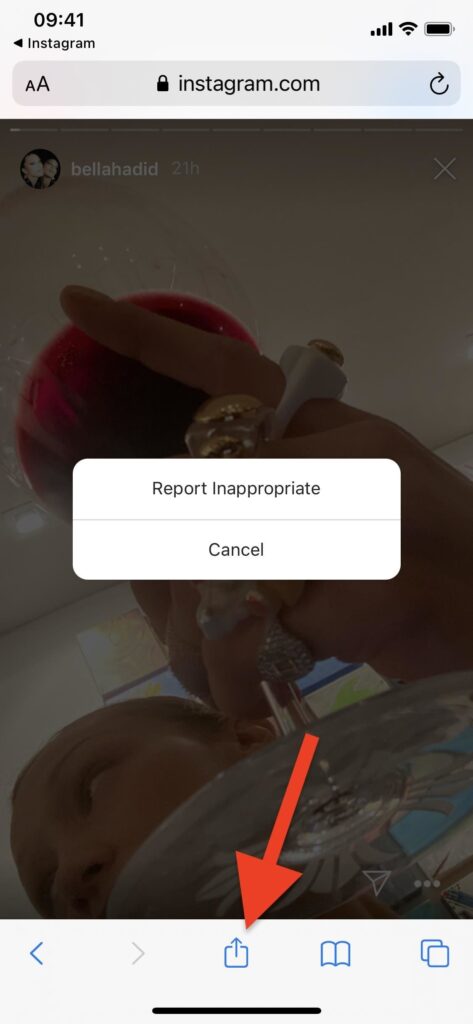
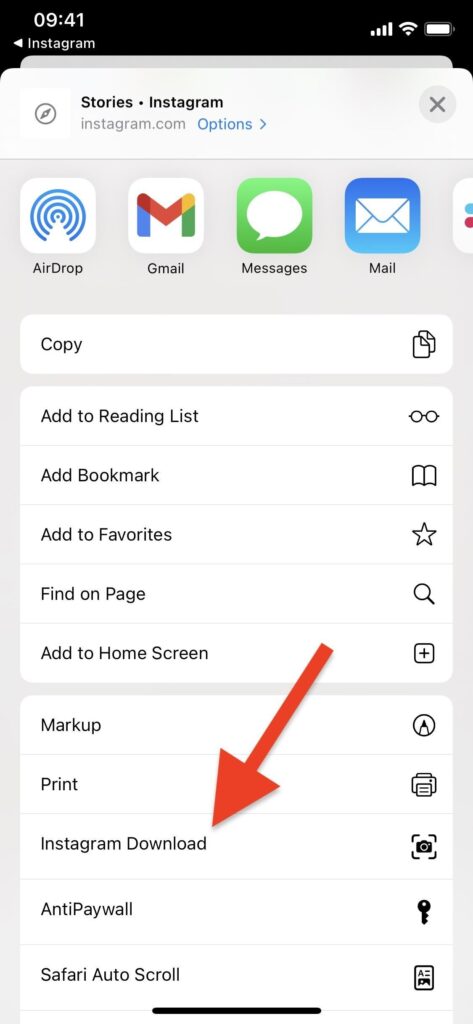
Tra le opzioni che compaiono tocca “Download Instagram“. La prima volta che esegui questa funzione, ti verrà chiesto di accedere a Instagram (per scaricare i media) e anche il permesso di accedere alle tue foto (per salvare i media), le volte successive non ci sarà bisogno. A questo punto la foto o il video si scaricherà e si salverà nella cartella da te scelta all’interno dell’app Foto.
Scarica un post
A differenza delle stories per scaricare un post da Instagram, che si tratti di una foto o di un video, il collegamento sull’app Comandi ti permette di farlo direttamente da Instagram. Ciò significa che non verrai reindirizzato a Safari. Durante la visualizzazione di una foto o di un video normale, tocca il pulsante con i puntini di sospensione (•••) in alto a destra nel post. In seguito, tocca “Condividi su …” per visualizzare la scheda di condivisione.
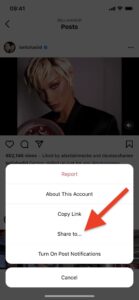
Nel foglio Condividi, trova e tocca il collegamento “Download Instagram”. La prima volta che scarichi un post di Instagram, ti verrà chiesto di concedere al collegamento l’accesso a Instagram e a un sito Web che verifica che il collegamento sia sempre aggiornato. Tocca “OK” su ciascuna di queste opzioni e poi vedrai i file multimediali scaricarsi: li troverai direttamente nell’app Foto.












